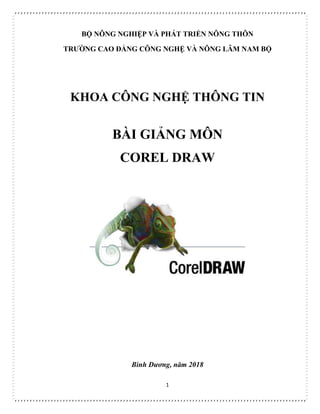
BÀI GIẢNG MÔN COREL DRAW - KHOA CÔNG NGHỆ THÔNG TIN
- 1. 1 BỘ NÔNG NGHIỆP VÀ PHÁT TRIỂN NÔNG THÔN TRƯỜNG CAO ĐẲNG CÔNG NGHỆ VÀ NÔNG LÂM NAM BỘ KHOA CÔNG NGHỆ THÔNG TIN BÀI GIẢNG MÔN COREL DRAW Bình Dương, năm 2018
- 2. 2 CHƯƠNG TRÌNH MÔ ĐUN ĐÀO TẠO Mã số mô đun: MĐ Thời gian mô đun: 60h (Lý thuyết 20h; Thực hành 40h) I. VỊ TRÍ, TÍNH CHẤT MÔ ĐUN - Vị trí của mô đun: Mô đun được bố trí sau khi học sinh học xong các môn học chung, môn Tin học đại cương, tin học văn phòng. - Tính chất của mô đun: Là mô đun chuyên ngành bắt buộc, giúp cho học viên có khả năng thiết kế đựơc các mẫu quảng cáo, thời trang, logo, biển hiệu…. II. MỤC TIÊU MÔ ĐUN * Về kiến thức: - Trình bày được các kiến thức tổng quan về phần mềm Corel draw . - Trình bày được công dụng của các công cụ trong corel. - Trình bày đươc cách sử dụng các công cụ trong corel. - Trình bày được các thao tác trên các đối tượng và cách tô màu cho chúng. - Trình bày được một số hiệu ứng trong corel. * Về kỹ năng : - Sử dụng được các công cụ trong Corel draw như Freehand và Bezier, Rectangle, Polygon, Star, Ellipse, text, Shape tool,…. - Thực hiện được các hiệu ứng blend, contour, enveloper … - Thực hiện thành thạo các thao tác khi thiết kế quảng cáo, logo, biển hiệu…. - Thiết lập đựơc trang in, thực hiện lệnh in với các tài liệu. * Về thái độ: Rèn luyện ý thức lao động, tác phong công nghiệp, có trách nhiệm và sáng tạo. III. NỘI DUNG MÔ ĐUN 1. Nội dung tổng quát và phân phối thời gian: Số TT Tên các Bài trong mô đun Thời gian Tổng số Lý thuyết Thực hành/ Bài tập Kiểm tra* (LT hoặc TH) 1. Mở đầu Bài 1: Giới thiệu về Corel Draw và cài đặt. 1 1 0 2. Bài 2: Một số công cụ vẽ hình. 16 3 13
- 3. 3 3. Bài 3: Một số thao tác trên đối tượng. 5 1 4 4. Bài 4: Hiệu chỉnh đối tượng Curve bằng Shape Tool. 3 1 2 5. Bài 5: Các lệnh trong menu Arrange. 8 2 4 2 6. Bài 6: Các lệnh trong Transformation. 8 2 6 7. Bài 7: Công cụ tô màu cho đối tượng và cách đặt văn bản lên đường dẫn. 8 2 5 1 8. Bài 8: Nhập xuất file ảnh và in ấn từ Corel. 3 1 2 9. Bài 9: Một số hiệu ứng cơ bản của Corel.. 8 2 6 2 Cộng 60 15 40 5 * Ghi chú: Thời gian kiểm tra được tích hợp giữa lý thuyết với thực hành được tính vào giờ thực hành
- 4. 4 Bài 1: GIỚI THIỆU VỀ COREL DRAW VÀ CÀI ĐẶT Mục tiêu: - Trình bày được Corel là gì, cách cài đặt, khởi động và màn hình thiết kế của Corel. - Phân tích được các chế độ hiển thị đối đựơng trong Corel. - Cài đặt được chương trình corel. - Rèn luyện ý thức lao động, tác phong công nghiệp, có trách nhiệm và sáng tạo. Nội dung: 1. Corel và cách cài đặt, khởi động chương trình. 1.1. Khái niệm. - CorelDraw là chương trình đồ họa ứng dụng trên Windows được dùng trong lĩnh vực như: Thiết kế Logo: những hình ảnh hay biểu tượng, đặc trưng cho một cơ quan hay tổ chức, đơn vị. Nói lên được vị trí địa lí, lĩnh vực hoạt động, quy mô hoạt động và tính chất hoạt động của đơn vị, cơ quan đó. Thiết kế mẫu: bao gồm các loại sản phẩm như: Các sản phẩm gia dụng, các sản phẩm điện tử…Thiết kế bao bì… Vẽ quảng cáo, bảng hiệu hộp đèn, cắt dán Decan. Trình bày trang sách, báo, tạp chí. Thiết kế thời trang như: Quần áo, cặp da, túi xách, nón mũ. Thiết kế các danh thiếp, thiệp cưới. Thiết kế các thực đơn. Thiết kế các bản đồ chỉ dẫn. Hay vẽ các bản vẽ phức tạp, các mẫu trong kỹ xảo phim hoạt hình. - Trong lĩnh vực đồ hoạ có hai loại ảnh. Ảnh đồ hoạ Vector và ảnh đồ hoạ Bitmap: Ảnh đồ hoạ Vector được tạo ra từ những chương trình: Corel draw, Isllustrator, AutoCAD… Ảnh đồ hoạ Bitmap được tạo ra từ những chương trình: Paint Brush, PhotoPaint, Photoshop… (Loại ảnh này sẽ được bàn kỹ ở phần Photoshop). - Đặc điểm nổi bật của ảnh Vector là: Ảnh được cấu tạo từ những đối tượng hình học cơ bản như: Điểm, đoạn thẳng, đường tròn cung tròn. Các đối tượng trong ảnh được quản lí theo phương trình toán học nên vì thế kích thước tập tin ảnh thường rất nhỏ. Ảnh không “bể” dù kích thước thay đổi. 1.2. Cài đặt. Cấu hình máy tính: CPU : Pentium RAM : 256 MB Card màn hình : 24 bit Màn hình : 15 - 21 inch Ổ đĩa cứng : 2 -10 GB Ổ đia CD -ROM : 52X - Muốn cài đặt chương trình corel cần chuẩn bị phần mềm cài corel (file hoặc đĩa CD) .
- 5. 5 Bước 1: Đóng tất cả trình ứng dụng. Bước 2: Chạy file setup hoặc có chế độ AutoRun. Bước 3: Tuân theo các chỉ dẫn trong wizard cài đặt và cho hoạt động một trong các tùy chọn sau: Tycical: Để cài đặt các trình ứng dụng mặc định và các thành phần. Compact: Để cài đặt các thành phần tối thiểu dành cho trình ứng dụng hoạt động. Custom: Để chọn các trình ứng dụng và các thành phần của công cụ viết. Bước 4: Tuân heo các chỉ dẫn về cài đặt và đăng kí trình ứng dụng. 1.3. Khởi động. Sau khi cài đặt xong, chương trình được lưu trong máy. Khởi động chương trình gồm có các bước sau: Bước 1: Mở Winđow Gọi Start programs – corelDaw GraphicSiute X3 CorelDraw X3 (hoặc click vào biểu tượng CorelDraw X3 trên màn hình desktop) như hình 1.1 Hình 1.1: Khởi động chương trình Corel
- 6. 6 2. Màn hình thiết kế. Hình 1.2: Màn hình Corel 2.1. Thanh tiêu đề. Thanh tiêu đề cho biết: - Tên của cửa sổ chương trình ứng dụng Coreldraw. - Tên cửa sổ tài liệu tập tin đang mở. - Ba Button chức năng: Xem hình tính từ phải sang ta có: Close Button: Cho phép đóng cửa sổ chương trình. Restored Button: Cho phép phóng to cực đại, thu nhỏ cực tiểu cửa sổ chương trình. Minimize Button: Cho phép ẩn cửa sổ chương trình lên thanh tác vụ. 2.2. Thanh menu. Thanh Menu chứa đựng các Menu chức năng, các thao tác thường dùng liên quan đến các lệnh thực hiện tạo đối tượng và biến đổi đối tượng trong chương trình. Trên thanh Menu chứa đựng 11 Menu chức năng, cụ thể như sau: - Menu chức năng File: Chứa đựng các chức năng liên quan đến thao tác tạo mới tập tin New, mở tập tin Open, lưu tập tin Save. Thanh công cụ (Tools) Thanh tiêu đề Thanh thuộc tính (Option) Thanh trình đơn (Menu) Trang giấy Thanh màu
- 7. 7 - Menu chức năng Edit: Chứa đựng các chức năng liên quan đến các thao tác chỉnh sửa Undo/ Redo,sao chép tập tin Copy/ Cut. - Menu chức năng Layout: Chứa đựng các chức năng thao tác trên trang giấy vẽ như: Thêm trang Insert Page, xoá trang Delete Page, đổi tên trang Rename page, xác lập trang giấy vẽ… - Menu chức năng Arrange: Chứa đựng các chức năng thực hiện hiệu chỉnh và biến đổi đối tượng như: Hàn đối tượng Weld, cắt đối tượng Trim, kết hợp đối tượng Combine.. - Menu chức năng Effect: Chứa đựng các chức năng đặc biệt thực hiện biến đổi đối tượng như quan sát qua thấu kính Lens, phối cảnh - Add perspective… - Menu chức năng Bitmap: Chứa đựng các chức năng cho phép thực hiện chuyển đổi ảnh Vector sang ảnh Bitmap – Convert to Bitmap, các hiệu ứng biến đổi trên ảnh Bitmap. - Menu chức năng Text: Chứa đựng các chức năng liên quan đến các thao tác tạo văn bản và hiệu chỉnh văn bản trong CorelDraw. - Menu chức năng Tool: Chứa đựng các chức năng liên quan đến việc chỉnh sửa các thông số hệ thống. - Menu chức năng Windows: Chứa đựng các chức năng liên quan đến việc sắp xếp lại các cửa sổ làm việc, cho phép chuyển đổi qua lại giữa các cửa sổ làm việc khi đang được mở. - Menu chức năng Help: Chứa các chức năng trợ giúp. 2.3. Thanh standard. Thanh Standard: Chức đựng các biểu tượng thao tác nhanh trên tập tin thay vì thực hiện trong Menu lệnh. 2.4. Thanh thuộc tính (Property). Thanh thuộc tính đặc trưng cho đối tượng được vẽ hay đặc trưng cho công cụ được chọn, nghĩa là: - Khi mở bản vẽ: hiển thị thanh thuộc tính của trang giấy vẽ. - Khi vẽ một đối tượng thanh thuộc tính chứa thuộc tính đối tựơng. - Khi chọn công cụ vẽ thanh thuộc tính là thanh thuộc tính công cụ. 2.5. Hộp công cụ – tool box. Thanh công cụ chứa đựng các chức năng tạo và hiệu chỉnh đối tượng. Thanh công cụ có 14 hộp công cụ. Những công cụ nào có tam giác màu đen ở góc dưới bên phải thì bản thân bên trong nó còn có những công cụ khác nữa, để mở những công cụ này chỉ việc kích chuột vào tam giác màu đen, chọn tên công cụ cần mở. 2.6. Thanh cuộn – scroll bar. Gồm hai thanh cuộn đứng và cuộn ngang. Cho phép cuộn cửa sổ màn hình để quan sát tập tin. 2.7. Thanh màu – color palette. Chứa đựng các màu tô đã phối sẵn. Mỗi thanh có 256 màu. Đặc điểm nổi bật là dùng để tô màu nhanh cho đối tượng. Để mở một thanh màu ta thực hiện như sau: Chọn Menu Windows, chọn Color Palette, chọn Default RGB Palette hoặc Default CMYK Palette.
- 8. 8 2.8. Thẻ paper – tab paper. Hiện thị các trang giấy vẽ trong tập tin được chèn, đồng thời cho biết trang hiện hành đang được chọn. 2.9. Vùng vẽ - draw area. Vùng vẽ rộng vô hạn, được dùng để vẽ tạm, không có tác dụng in ấn. 2.10. Trang giấy in – page. Dùng để vẽ đối tượng đồng thời để in đối tượng ra giấy in. CHÚ Ý: Khi các thanh công cụ bị tắt hết (màn hình giao diện chỉ còn lại thanh tiêu đề, thước và thanh cuộn). Để mở lại các thanh công cụ, ta thực hiện như sau: + Nhấn chuột phải trên vùng vẽ chọn View chọn các chức năng yêu cầu. + Nhấn chuột phải trên thanh công cụ bất kì (trừ thanh tiêu đề). Đánh dấu vào trước tên công cụ cần mở. Trường hợp Đã chọn chức năng mở rồi một thanh công cụ nhưng nó vẫn bị che khuất ở một chỗ khác ta thực hiện như sau: + Xem thật kỹ xem nó ẩn chổ nào rồi kéo về vị trí cũ. + Hoặc: Thôi mở thanh công cụ bị ẩn. Dời tất cả các thanh công cụ ra ngoài vùng vẽ. Nhấp phải lên một thanh công cụ, chọn Customize, chọn tên thanh công cụ, chọn Reset to Default. Chọn Yes. Nhấp đúp chuột trái trả các thanh công cụ về vị trí cũ. Mở lại thanh công cụ. 3. Các chế độ hiển thị đối tượng. - View / wire frame: (nhìn thấy khung sườn đối tượng nhưng không có màu sắc, nếu để chế độ này không được tô màu. (Hiển thị tất cả các đối tượng có trên màn hình) - View / enhanced: hiển thị đầy đủ màu sắc của đối tượng - Full screen preview (F9): Đối tượng hiển thị toàn màn hình 4. Các thao tác trên tập tin. 4.1. Mở mới tập tin. Để mở mới một tập tin CorelDraw chúng ta có thể thực hiện theo một trong các cách: - Chọn Menu File chọn New. - Hoặc chọn chức năng New trên thanh Standard. - Hoặc nhấn tổ hợp phím tắt Ctrl + N. 4.2. Mở tập tin dựa trên mẫu có sẵn Chọn Menu File New From Template chọn mẫu OK. 4.3. Mở tập tin có sẵn. - Bước 1: + Chọn Menu File Open + Chọn Open trên thanh Standard. + Nhấn tổ hợp phím tắt Ctrl + N.
- 9. 9 - Bước 2: Hộp thoại Open Drawing xuất hiện: Hình 1.3: Hộp thoại Open Drawing Xác lập các thuộc tính sau: - Hộp Look in: Chỉ ra đường dẫn chứa tập tin cần mở. - Mục Files of type: Chọn kiểu định dạng file là *.cdr. - Nhấp chọn tên tập tin tại vùng nhìn thấy hoặc gõ tên tại mục Files name. Chọn Open. 4.4. Lưu tập tin. - lưu lần đầu. Để lưu tập tin CorelDraw chúng ta thực hiện theo các bước như sau: Bước 1: + Chọn Menu File chọn Save hoặc Save As. + Chọn chức năng Save trên thanh Standard + Nhấn Ctrl + S Bước 2: Hộp thoại Save Drawing xuất hiện: Hộp Save in: Chọn thư mục chứa tập tin cần lưu. Hộp File name: Gõ tên tập tin. Mục Save as type: Chọn CDR – Coreldraw.
- 10. 10 Hình 1.4: Hộp thoại Save Drawing - Lưu tiếp lên nội dung cũ. Để lưu nội dung tiếp theo lên tập tin cũ ta thực hiện theo các cách sau: Chọn Menu File chọn Save. Chọn Save trên thanh Standard. Nhấn tổ hợp phím Alt + F + S. - Lưu dự phòng. Để lưu dự phòng một tập tin chúng ta thực hiện theo các bước sau: Bước 1: Chọn File chọn Save As Bước 2: Thực hiện tương tự như cách a. 4.5. Đóng tập tin. Mở File Close: Đóng tập tin đang mở Mở File Close All: Đóng tất cả các tập tin đang mở 4.6. Thoát khỏi chương trình coreldraw. Để thoát khỏi chương trình CorelDraw, chúng ta chọn một trong các cách sau: - Nhấp chuột trái chọn nút Close trên thanh tiêu đề. - Chọn Menu File Exit. - Nhấn tổ hợp phím Alt + F4.
- 11. 11 Bài 2: MỘT SỐ CÔNG CỤ VẼ HÌNH Mục tiêu: Sau khi học xong phần này người học có khả năng: - Trình bày được công dụng của các công cụ trong Corel; - Sử dụng tốt các công cụ đó để vẽ hình và thiết kế; - Rèn luyện ý thức lao động, tác phong công nghiệp, có trách nhiệm và sáng tạo. Nội dung: 1. Xác lập giấy vẽ. Xác lập giấy vẽ là thao tác đầu tiên góp phần hoàn chỉnh bản vẽ. Xuất phát từ nhu cầu in ấn trên khổ giấy nào, tỉ lệ bản vẽ là bao nhiêu, sử dụng đơn vị đo lường gì để vẽ. Cách thực hiện: Để xác lập giấy vẽ chúng ta thực hiện theo các bước sau: Mở bản vẽ: File/ New. Hình 2.1: Thanh thuộc tính để xác lập bản vẽ Chọn khổ giấy vẽ: thường từ Letter chọn lại A4. Chọn hướng giấy vẽ: 1. Đứng: Portrait 2. Nằm: Landscape. Chọn đơn vị vẽ: thường là Milimet. 2. Lưới điểm – Grid. - Mở tắt điểm lưới: +Chọn Menu View Grid. +Nhấn phím phải chuột trên vùng vẽ View Grid - Xác lập lưới: Để xác lập lưới điểm ta thực hiện theo các bước sau: +Chọn Menu View Grid and Ruler Setup +Nhấp chuột phải lên thước chọn Grid Setup. Hộp thoại xuất hiện:
- 12. 12 Hình 2.2: Hộp thoại xác lập lưới Grid Chức năng Frequency: Xác lập số chấm điểm xuất hiện trong một đơn vị đo mặc định. Ô Horizontal: Nhập số chấm điểm trong một đơn vị đo theo phương ngang. Ô Vertical: Nhập số chấm điểm trong một đơn vị đo theo phương đứng. Chức năng Spacing: Xác lập khoảng cách giữa hai chấm điểm Ô Horizontal: Nhập khoảng cách giữa hai chấm điểm theo phương ngang. Ô Vertical: Nhập khoảng cách giữa hai chấm điểm theo phương đứng. Nhấp chọn hộp kiểm tra Show gird để mở lưới. Nhấp chọn hộp Snap to Gird để mở chế độ bắt điểm lưới. Chọn OK. - Mở tắt chứa năng bắt điểm lưới: Chọn Menu View Snap to Grid. VÍ DỤ: Sử dụng lưới để vẽ chính xác các chữ cái thông thường. Hình 2.3: Ví dụ Grid
- 13. 13 3. Thước đo – Ruler. - Di chuyển thước. Chọn Công cụ Pick Tool. Nhấn giữ phím Shift đồng thời kích chuột lên thước drag chuột dời thước ra vùng vẽ. - Trả thước về mặc định. Chọn Công cụ Pick Tool Nhấn giữ phím Shift đồng thời nhấp đúp chuột trái lên thước. - Dời toạ độ (0,0) của thước. Nhấp chuột vào vị trí giao của 2 thước đồng thời drag chuột ra vùng vẽ thả chuột tại vị trí nào thì toạ độ (0,0) của thước đặt ngay điểm đó. 4. Chế độ bắt điểm – Snap to Object. Cho phép chúng ta truy bắt một điểm bất kỳ trên đối tượng có sẵn làm cho đối tượng vẽ sau bắt dính và đối tượng vẽ trước. Cách thực hiện: Chọn Menu View Snap to Objects. Hình 2.4: Minh họa chức năng snap to Object 5. Tô màu nhanh cho đối tượng kín bằng thanh màu. - Vị trí thanh màu. Thanh màu nằm ở bên phải màn hình thiết kế. Giới thiệu thanh màu: Hình 2.5: Minh họa Thanh màu - Mở tắt thanh màu. Nhấp chuột chọn Menu Window, chọn Color Palettes, chọn Default RGB Palette hoặc Default CMYK Palette. - Tô màu nền – fill và đường viền – outline. Nhấp chuột chọn đối tượng bằng công cụ Pick Tool Nhấp chuột trái chọn một ô màu: Tô màu nền. Nhấp chuột phải lên một ô màu: Tô màu viền. - Thôi tô màu và bỏ chế độ đường viền.
- 14. 14 Nhấp chuột chọn đối tượng bằng công cụ Pick Tool. Nhấp chuột trái lên ô No Fill: Bỏ tô màu nền. Nhấp chuột phải lên ô No Fill: Bỏ đường viền. 6. Rectangel. Dùng vẽ hình chữ nhật hoặc hình vuông. - Vẽ hình chữ nhật. Chọn công cụ Rectangle trên thanh công cụ. Nhấp chuột lên vùng vẽ chọn điểm đầu tiên đồng thời drag chuột sang góc đối diện. Nhập lại kích thước đối tượng. Nếu như trong lúc vẽ chúng ta dùng chức năng truy bắt điểm đối tượng thì không cần nhập lại kích thước mà lúc vẽ ta đã xác định kích thước. Vẽ HCN nên bỏ chọn ổ khóa trên thanh thuộc vì tỉ lệ cạnh dài luôn tăng, giảm theo cạnh ngắn Hình 2.6: Minh họa vẽ hình chữ nhật. - Vẽ hình vuông. Thực hiện tương tự như vẽ hình chữ nhật nhưng trong lúc vẽ nhấn giữ thêm phím Ctrl. - Vẽ hình chữ nhật - hình vuông xuất phát từ tâm. Thực hiện vẽ tương tự như vẽ hình chữ nhật hay vẽ hình vuông nhưng trong lúc vẽ nhấn giữ thêm phím Shift. - Bo tròn góc hình chữ nhật - hình vuông. Chọn hình đã vẽ. Trên thanh thuộc tính tìm đến biểu tượng (Nếu kích nút ổ khóa chỉnh 1 góc bo 4 góc Nếu không kích nút ổ khóa chỉnh 1 góc bo 1 góc) Hoặc chọn công cụ Shape Tool nhấp chọn 1 góc hình drag chuột. Hoặc nhấp chuột phải trên hình chọn Propeties chọn Rectangel thay đổi độ bo tròn cho hình. 7. Ellipse.
- 15. 15 Công cụ Ellipse Tool cho phép chúng ta vẽ: Vẽ hình Ellipse. Hay vẽ hình tròn – Circle. Hay vẽ hình Bánh – Pie. Hay vẽ cung tròn – Arc. - Vẽ hình ellipse. Chọn công cụ Ellipse Tool trên hộp công cụ. Chọn chức năng Ellipse trên thanh thuộc tính. Nhấp chuột lên vùng vẽ chọn điển đầu tiên đồng thời drag chuột sang góc đối diện. Nhập lại kích thước đối tượng. Nếu như trong lúc vẽ chúng ta dùng chức năng truy bắt điểm đối tượng thì không cần nhập lại kích thước mà trong lúc vẽ ta đã xác định được kích thước. Hình 2.7: Minh họa vẽ hình ellipse. - Vẽ hình tròn – circle Thực hiện tương tự như vẽ hình Ellipse nhưng trong lúc vẽ nhấn giữ thêm phím Ctrl. - Vẽ hình bánh – pie Chọn công cụ Ellipse Tool trên hộp công cụ. Chọn chức năng Pie trên thanh thuộc tính. Nhập lại số đo cung. Mặc định 2700 . Thực hiện vẽ như hình Ellipse. - Vẽ cung tròn – arc Chọn công cụ Ellipse Tool trên hộp công cụ. Chọn chức năng Arc trên thanh thuộc tính. Nhập lại số đo cung. Mặc định 2700 . Thực hiện vẽ như hình Ellipse. - Vẽ các hình xuất phát từ tâm Thực hiện vẽ tương tự như các hình nhưng trong lúc vẽ nhấn giữ thêm phím Shift.
- 16. 16 8. Công cụ đa giác. Dùng để vẽ đa giác - Chọn công cụ Polygon Tool trên hộp công cụ. - Nhập lại số cạnh. - Nhấp chuột lên vùng vẽ chọn điểm đầu đồng thời drag chuột sang góc đối diện. - Nhập lại kích thước đối tượng. Nếu như trong lúc vẽ chúng ta dùng chức năng truy bắt điểm đối tượng thì không cần nhập lại kích thước mà trong lúc vẽ ta đã xác định được kích thước. - Trong lúc vẽ có thể nhấn giữ phím Ctrl để vẽ đa giác đều. - Trong lúc vẽ có thể nhấn giữ phím Shift để vẽ đa giác xuất phát từ tâm. Hình 2.7: Minh họa vẽ hình đa giác. 9. Star. Dùng để vẽ đa giác sao (Click đè vào công cụ đa giác) được công cụ Start) Trên thanh thuộc tính: : Chỉnh số cạnh của đa giác sao : Chỉnh dạng của đa giác sao (Cánh nhọn hay mập) 10. Complexm star. Dùng để vẽ đa giác sao có thêm đường nối bên trong hình sao. (Click đè vào công cụ đa giác) Trên thanh thuộc tính: : chỉnh số cạnh : chỉnh dạng hình sao 11. Graph Paper. Hình 2.8: Biểu tượng công cụ Graph.
- 17. 17 Vẽ lưới kẻ ô - Chọn công cụ Polygonchọn Graph Paper trong Menu sổ ngang. - Nhập lại số ô theo cột và theo dòng. - Vẽ đối tượng. Hình 2.9: Minh họa vẽ lưới. 12. Spiral Hình 2.10: Biểu tượng công cụ Spiral. Vẽ hình xoắn ốc - Chọn công cụ Polygon chọn Spiral. Chọn kiểu xoắn (Revolutions). Chọn số vòng xoắn (Symmetrical/Logarithmic). - Nhấp chuột vẽ đối tượng giống như vẽ hình chữ nhật. Hình 2.11: Minh họa vẽ xoắn ốc 13. Crop.
- 18. 18 Dùng để xén đối tượng Cách xén: - Chọn công cụ Crop - Kích chuột và kéo để tạo khung xén - Kích đúp chuọt vào khung xén (hoặc nhấn Enter) sau khi xén ta sẽ thu được phần nền và phần viền còn lại của đối tượng. 14. Knife. (Click để vào công cụ crop để được công cụ dao dùng đẻ cắt một đối tượng thành 2 đối tượng * Có 2 cách cắt + Cắt khép kin (Auto Close on cut) - Cắt thẳng: Click tại 2 vị trí viên - Cắt tự do: drrag mouse từ biên này tới biên kia + Cắt hở: (leave as one object) - Bước 1:: Kích tại 2 vị trí biên - Bước 2: Nhấn Ctrl + K để tách hình (Nếu chọn cả 2 công cụ trên thanh thuộc tính không cắt được) (Muốn cắt đều và View Snap to object: (Alt + Z bắt dính điểm đặc biệt trên đối tượng) 15. Zoom. Cho phép phóng to, thu nhỏ một phần hoặc toàn bộ đối tượng Cách thực hiện phóng to thu nhỏ chính xác - Phóng to: Chọn công cụ Zoom Tool. Drag chuột tạo thành vùng chọn bao quanh một phần đối tượng hoặc toàn bộ đối tựơng cần phóng to. - Thu nhỏ: Chọn công cụ Zoom Tool Nhấp chuột phải lên đối tượng cần thu nhỏ Hoặc nhấn giữ phím Shift + Nhấp chuột. 16. Pick tool. - Chọn đối tượng 1 đối tượng: kích vào đối tượng (hoặc dùng bàn phím nhấn tab or Shift tab) Nhiều đối tượng: Shift + kích chuột vào các đối tượng muốn thêm vào (kích lần nữa bỏ). - Di chuyển đối tượng Chọn đối tượng và drag mouse đến vị trí mới. Nếu di chuyển + (muốn thêm 1 đối tượngkhác ). (hay copy đối tượng) ta kích chuột phải và di chuyển -> ta có 2 hình. - Xoay đối tượng Chọn và click vào đối tượng 1 lần nữa cho xuất hiện các mũi tên thẳng và mũi tên cong. Drag mouse lên 1 trang 4 mũi tên cong để xoay.
- 19. 19 Khi xoay nhấn thêm Ctrl sẽ xoay góc 15->300 ->450 … Và kích chuột phải là nhân đôi hình và lập lại bước vừa làm bấm (ctrl R). Ctrl + Z: lùi lại bước trước - Thay đổi kích thước đối tượng. Từng cạnh: Drag mouse nút cạnh. 2 cạnh kề: Drag mouse nút góc. 2 cạnh đối diệnL nhấn thêm Shift + Drag mouse nút cạnh. Cả hình: Drag mouse nút góc + Shift. Xoay góc bất kỳ khác bội 150 -> sd Ctrl + D. Nhấn (+). Thay đổi kích thước (xoay 1 góc bất kỳ). Ctrl + D. - Kéo nghiêng đối tượng Chọn và click vào đối tượng 1 lần nữa cho xuất hiện cái mũi tên thằng và mũi tên cong. Drag mouse lên 1 trong 4 mũi tên thẳng để kéo nghiêng. - Lật đối tượng Chọnt 1 nút vuông đối diện với mặt phẳng cần lật. Drag mouse về hướng mặt phẳng lật và thả ra. (Nếu muốn lật và được 2 hình bằng nhau ta nhấn thêm Ctrl và kích chuột phải. 17. Free hand. Hình 2.12: Biểu tượng công cụ Free hand. Dùng để vẽ đường thẳng hoặc đường cong. - Vẽ đường thẳng + Kích tại 2 vị trí bất kỳ - Vẽ đường cong + Drag mouse từ điển này tới điểm kia. Đối tượng được vẽ bằng công cụ Freehand được gọi là curve và hở. 18. Bezier. Hình 2.13: Biểu tượng công cụ Bezier.
- 20. 20 Đối tượng vẽ từ công cụ Bezier là đối tượng Curve kín - Vẽ đường cong bezier. Chọn công cụ Bezier trên thanh công cụ. Nhấp chuột chọn điểm bắt đầu trên vùng vẽ. Nhấp chuột chọn điểm tiếp theo đồng thời nhấn giữ chuột trái trượt con chuột về phía lồi của đường cong Bezier. - Vẽ đoạn thẳng. Chọn công cụ Bezier trên thanh công cụ. Nhấp chuột chọn điểm bắt đầu. Nhấp chuột chọn điểm tiếp theo. - Vẽ đoạn gấp khúc. Chọn công cụ Bezier trên thanh công cụ. Nhấp chuột chọn điểm bắt đầu. Nhấp chuột chọn điểm tiếp theo. Nhấp chuột chọn điểm tiếp theo. - Vẽ đa tuyến khép kín. Chọn công cụ Bezier trên thanh công cụ. Nhấp chuột chọn điểm bắt đầu. Nhấp chuột chọn điểm tiếp theo. Nhấp chuột chọn điểm tiếp theo. Nhấp chuột chọn đúng toạ độ điểm ban đầu (chấm vuông tại điểm ban đầu). 19. Vẽ đường mũi tên. Vẽ đoạn thẳng bằng công cụ Freehand Tool hay Bezier Tool. Chọn lại kiểu mũi tên trên thanh đặc tính. Xem hình. Ví dụ minh hoạ: Hình 2.14: Hình mũi tên. 20. Artistic Media. Hình 2.15: Biểu tượng công cụ Bezier. Cho phép chúng ta vẽ các mẫu hình đã tạo sẵn trong thư viện của Corel. Như các bút vẽ, cọ vẽ, các loại mẩu cỏ cây hoa lá. - Chọn công cụ Artistic Media trên hộp công cụ.
- 21. 21 - Chọn lại một loại cọ vẽ trên thanh đặc tính. - Chọn lại các đặc tính bên cạnh trên thanh đặc tính. - Thực hiện drag chuột vẽ đối tượng. Ví dụ; Dùng công cụ Artistic Media với bút cọ Sprayer, chọn mẫu Grass xem Hình 2.16: Minh họa ảnh vẽ bằng công cụ Artistic Media. 21. Text. Dùng để tạo văn bản trong corel - Cách tạo: Có 2 loại văn bản Văn bản nghệ thuật. Cách tạo: Chọn công cụ Text. Kích cho xuất hiện con trỏ ở vị trí bất kì. Nhập nội dung vào. Văn bản dạng đoạn văn. Cách tạo: Chọn công cụ text. Drag muose tạ khung chứa văn bản. Nhập nội dung vào. - Đặt văn bản lên đường dẫn Cách đặt: Cách 1: Tạo văn bản Tạo đường dẫn Chọn cả hai đường dẫn và văn bản Vào menu Text Fixtext to path. Các 2: Tạo đường dẫn trước Chọn công cụ text và di chuyển đến đường dẫn, khi thấy xuất hiện --- thì click cho xuất hiện dấu nháy và nhập nội dung vào - Cách chọn văn bản-đường dẫn:
- 22. 22 Chọn đường dẫn: Nhấn Ctrl và click vào đường dẫn Chọn văn bản: Muốn chọn văn bản nào nhấn Ctrl và click vào văn bản đó. - Hiệu chỉnh văn bản – đường dẫn * Text orientation: - Điều chỉnh hướng đứng của văn bản trên đường dẫn * Distance from path : - Điều chỉnh khoảng cách từ đường dẫn tới văn bản. * Horizontal: - Khoảng lệch ngang với văn bản so với đường dẫn. * Mirror of Text: : Lật ngang văn bản : Lật dọc văn bản - Tách văn bản khỏi đường dẫn - Vào menu Arrange/Break text apert (Ctrl + K) - Chuyển văn bản cong thành thẳng Text Straighten text - Chuyển chữ thường thành chữ hoa và ngược lại: - Text change case 22. Shape tool. Dùng để hiệu chỉnh đối tượng - Đối tượng Rectangle: cho phép bo tròn các góc - Đối tượng Elip : chuyển từ Clipse pie Arc - Đối tượng Text Thay đổi khoảng cách giữa các ký tự. Thay đổi khoảng cách giữa các dòng. Hiệu chỉnh được từng kí tự 1. - Đối tượng polygon: hiệu chỉnh đồng thời vị trí các nút về các cạnh. - Đối tượng Curive: chiệu chỉnh tùy ý.
- 23. 23 Bài 3: MỘT SỐ THAO TÁC TRÊN ĐỐI TƯỢNG Mục tiêu: Sau khi học xong bài học này người học có khả năng: - Trình bày được quy tắc thao tác đối tượng; - Thực hiện được cách sao chép, so lề, sắp xếp, nhóm, tách nhóm và sao chép thuộc tính các đối tượng; - Rèn luyện ý thức lao động, tác phong công nghiệp, có trách nhiệm và sáng tạo. Nội dung: 1. Sao chép đối tượng. Cách 1: Trong lúc di chuyển đối tượng nhấn chuột phải trước khi thả chuột trái. Cách 2: Chọn đối tượng bằng công cụ Pick, sau đó nhấn dấu cộng trên vùng phím số. (Máy sách tay bấm Ctrl C + Ctrl V). Cách 3: Nhấp chuột chọn đối tượng, đưa con trỏ về một trong 4 handle ở góc, đồng thời nhấn giữ phím Shift drag chuột vào trong hay ra ngoài sau đó nhấn chuột phải để sao chép đối tượng đồng tâm. Cách 4: Edit Duplicate (Ctrl + D) 2. So lề đối tượng. - Chọn đối tượng A bằng công cụ Pick, đồng thời nhấn giữ phím Shift chọn tiếp đối tựơng B. - Chọn Menu Arrange, chọn Align And Distribute. - Hộp thoại xuất hiện: Hình 3.1: Hộp thoại Align And Distribute - Chọn chức năng canh lề rồi chọn Ok. + Theo phương ngang có: Left (phím tắt là L): Canh trái Center (Phím tắt là C): Canh giữa. Right (Phím tắt là R): Canh phải. Theo phương đứng có: Top (phím tắt là T): Canh trên Center (Phím tắt là E): Canh giữa Bottom: Phím tắt là B: Canh dưới.
- 24. 24 3. Sắp xếp thứ tự các đối tượng. Chọn đối tượng cần thay đổi vị trí. Chọn Menu Arrange, chọn Order, Chọn một trong các chức năng tại hộp thoại nhìn thấy. Hình 3.2: Hộp thoại Order + To front of Page (Ctrl + Home): Đưa đối tượng lên trên cùng của trang. + To Back of Page (Ctrl + End): Đưa đối tượng xuống dưới cùng của trang. + To front of layer (Shift + pageup): Đưa đối tượng lên trên cùng. + To Back of layer (Shift + page down): Đưa đối tượng xuống dưới cùng. + Forward one (ctrl + page up): Đưa đối tượng lên 1 cấp. + Back one (ctrl + page down): Đưa đối tượng 1 cấp. + In font of: Đưa đối tượng lên trên 1 đối tượng chỉ định. + Behind: Đưa đối tượng xuống dưới 1 đối tượng chỉ định. 4. Nhóm các đối tương. Nhóm hai hay nhiều tượng lại thành một nhóm. Hoặc nhóm các nhóm lại với nhau đồng thời giữ nguyên thuộc tính của các đối tượng. Cách thực hiện: - Chọn các đối tượng bằng công cụ Pick. - Chọn Menu Arrange, chọn Group. - Hoặc chọn chức năng Group trên thanh thuộc tính - Hoặc nhấn tổ hợp phím tắt Ctrl + G. 5. Tách nhóm các đối tượng. Có 2 loại tách nhóm. * Tách nhóm đã Group sau nhất. Cách thực hiện: - Chọn nhóm đã Group bằng công cụ Pick. - Chọn Menu Arrange, chọn Ungroup. - Hoặc chọn chức năng Ungroup trên thanh thuộc tính - Hoặc nhấn tổ hợp phím tắt Ctrl + U. * Tách tát cả các nhóm.. Cách thực hiện: - Chọn nhóm đã Group bằng công cụ Pick. - Chọn Menu Arrange, chọn Ungroup All.
- 25. 25 - Hoặc chọn chức năng Ungroup All trên thanh thuộc tính 6. Sao chép thuộc tính các đối tượng. - Chọn đối tượng cần thay đổi thuộc tính - Vào Edit/copy properties from… - Khi thấy hộp thoại copy properties xuất hiện như sau: Hình 3.3: Hộp thoại Copy properties. Ta chọn các mục cần thiết trên hộp thoại: Out line color: Màu viền. Out line pen: Đường viền. Fill: Màu nền. - Ok. - Kích mũi tên đen vào đối tượng có thuộc tính muốn sao chép về.
- 26. 26 Bài 4: HIỆU CHỈNH ĐỐI TƯỢNG CURVE BẰNG SHAPE TOOL (F10) Mục tiêu: Sau khi học xong bài học này người học có khả năng: - Trình bày được công dụng của công cụ Shape Tool; - Sử dụng tốt công cụ shape tool để hiệu chình các đối tượng; - Rèn luyện ý thức lao động, tác phong công nghiệp, có trách nhiệm và sáng tạo. Nội dung: 1. Khái niệm Node. * Node là điểm điều khiển trên biên đối tượng. Node còn gọi là điểm neo. Node là điểm chuyển tiếp giữa hai đoạn biên hay là điểm cuối của một đoạn biên. Node có 2 loại. * Vì Shape Tool dùng để hiệu chỉnh các đối tượng bằng Curve nên khi gặp các đối tượng chưa phải là curve thì ta sẽ chuyển thành các đối tượng curve trước rồi sẽ chỉnh sửa bằng cách chọn đối tượng rồi nhấn Ctrl + Q. 2. Add nodes. Thêm nút. - Chọn công cụ Shape trên thanh công cụ. - Nhấp đúp chuột trái lên biên đối tựơng tại vị trí thêm node. - Hoặc nhấp trái chuột lên biên đối tượng tại vị trí cần thêm Chọn chức năng Add Node Nhấn dấu “+” trên vùng phím số VÍ DỤ: TẠO BIỂU TƯỢNG LOGO CATEX. Khởi tạo bản vẽ: Khổ giấy A4, mở lưới, xác lập lưới 10x10. mở bắt điểm lưới Snap to grid. Vẽ Hình tròn 80 mm. Chọn công cụ Shape tool vẽ hình sao 5 cánh kích thước 60x60 mm. Align and Distribute hình sao theo hình tròn Center. Combine hai hình lại. Thêm node trên cạnh và dời Node. Xem hình: Hình 4.1: Hình ảnh biểu tượng Logo catex 3. Delete node. Xóa nút. - Chọn Công cụ Shape. - Chọn Node cần hủy. - Chọn chức năng Delete node trên thanh đặc tính.
- 27. 27 - Hoặc nhấn phím Delete. Hoặc nhấn dấu “-“ trên phím số. 4. Break curve. Tách một nút thành 2 nút đối tượng sẽ hở tại vị trí này. VÍ DỤ: Chỉ cần một đường tròn, bằng cách kết hợp các chức năng của công cụ Shape chúng ta có thể tạo nên Logo dầu nhớt Shell. Khởi tạo bản vẽ: Khổ giấy A4, mở lưới, xác lập lưới 10x10. mở bắt điểm lưới Snap to grid. Vẽ hình tròn 100x100 mm. Convert to Curve đường tròn. Bẽ gãy hai node giữa. Thêm ba Node ở đáy và kéo dời cho đúng vị trí. Vẽ một đường tròn nhỏ ở đưới đáy rồi hàn với hình vừa biến đổi. Sao chép đồng tâm một hình có kích htước nhỏ hơn. Tiếp tục nhấn dấu cộng để sao chép hình vừa copy. Vẽ một hình tam giác đứng trên đỉnh. Dời tâm phù hợp và sao chép thành dãy tròn. Thực hiện Trim nhóm tam giác vừa vẽ với chi tiết nhỏ bên trong. Chọn hình nhỏ còn lại combine với hình lớn. Chọn công cụ Text viết chữ SHELL. Align chữ SHELL với hình: Center Horizontal. Nhóm tất cả chúng lại. Xem hình: Hình 4.2: Hình ảnh biểu tượng Logo dầu nhớt Shell 5. Join two node. Gom 2 nút thành 1 nút. Hai nút phải cùng một đối tượng và phải là 2 nút đầu mút. VÍ DỤ: VẼ TRÁI TIM. Chọn công cụ Freehand Tool. Nhấp chuột vẽ ½ trái tim. Chỉnh sửa. Sao chép đối xứng ½ trái tim còn lại. Combine hai nửa trái tim. Chọn công cụ Shape lần lượt nối hai Node trên và Node dưới. Xem hình:
- 28. 28 Hình 4.3: Hình ảnh gom nút thành trái tim. 6. Convert neline to curve. Chuyển 1 đoạn thẳng thành 1 đoạn cong. Cách thực hiện: - Chọn công cụ Shape. - Nhấp chuột chọn đoạn thẳng cần uốn cong. - Chọn chức năng Convert Line to Curve trên thanh thuộc tính - Drag chuột uốn cong đoạn thẳng hoặc có thể kéo dời hai cần điều khiển ở hai đầu. VÍ DỤ: TẠO LOGO ÂM DƯƠNG. Khởi tạo bản vẽ: Khổ giấy A4, mở lưới, xác lập lưới 10x10. mở bắt điểm lưới Snap to grid. Vẽ Hình tròn 80 mm. Vẽ 2 đường tròn: 40 mm. Align hai đường tròn với đường tròn lớn. Vẽ các đa tuyến nối các điểm 1,2,3,4,5,6,7,1. Chọn công cụ Shape uốn cong các đoạn 12, 23, 34, 45, 56, 67 theo các biên đường tròn. Thu nhỏ kích thước hai đường tròn nhỏ thành 10x10. Thay đổi vị trí xếp lớp hai đường tròn nhỏ lên trên cùng. Tô màu cho các đối tượng. Xem hình: Hình 4.4: Hình ảnh Logo âm dương Nhóm tất cả chúng lại. 7. Convert line to line. Chuyển 1 đoạn cong thành 1 đoạn thẳng Cách thực hiện: - Chọn Công cụ Shape. - Nhấp chuột chọn đoạn cong cần biến thành đoạn thẳng. - Chọn chức năng Convert Curve to Line trên thanh đặc tính
- 29. 29 8. Make node a cusp. Chuyển nút phẳng thành nút nhọn (Bẻ gãy nút) Cách thực hiện: - Chọn công cụ Shape. - Nhấp chuột chọn node cần bẽ gãy. - Chọn chức năng Make Node a Cusp trên thanh thuộc tính. VÍ DỤ: VẼ TRÁI TIM. Khởi tạo bản vẽ: Khổ giấy A4, mở lưới, xác lập lưới 10x10. mở bắt điểm lưới Snap to grid. Vẽ hình tròn 80 mm. Chọn hình tròn, chọn chức năng Convert to Curve trên thanh đặc tính. Kéo hình tròn dài xuống một đoạn thành 80x100mm. Chọn công cụ Shape dời Node trên đỉnh xuống 20 mm. Chọn công cụ Shape bẽ gãy Node trên đỉnh và kéo hai cần đầu khiển ngược lên trên. Tương tự chọn công cụ Shape bẽ gãy Node dưới đáy và kéo hai cần đầu khiển ngược lên trên. Xem hình: . Hình 4.5: Hình ảnh Trái tim. 9. Make node smooth. Chuyển nút nhọn thành nút phẳng. 10.Reverse curve direction. Cho phép đảo hướng đối tượng. 11.Extend curve to close. Khép kín 2 nút bằng một đoạn thẳng. 12.Extract subpath. Tách một đoạn hở ra khỏi đối tượng thành đối tượng riêng. 13.Auto close curve. Tự động khép kin đối tượng. 14.Stretch and scale nodes. Co dãn 1 phần đối tượng tại các nút đã chọn 15.Rotate and skew nodes. Xoay hoặc kéo nghiêng 1 phần đối tượng tại các nút đã chọn. 16.Align nodes. So nút đối tượng.
- 30. 30 Bài 5: CÁC LỆNH TRONG MENU ARRANGE Mục tiêu: Sau khi học xong bài học này người học có khả năng: - Trình bày đựơc công dụng của các lệnh trong menu Arrange; - Sử dụng các lệnh trong menu Arrange như: Combire, weld, trim, intersect…; - Rèn luyện ý thức lao động, tác phong công nghiệp, có trách nhiệm và sáng tạo. Nội dung: 1. Combire. - Cho phép chúng ta kết hợp hai hay nhiều đối tượng với nhau thành một đối tựơng duy nhất có cùng một thuộc tính. - Màu sắc và thuột tính của đối tượng kết quả là màu sắc và thuộc tính của đối tượng được chọn sau cùng. - Nếu các đối tượng có phần chung thì phần chung rỗng. Cách thực hiện: Chọn các đối tượng bằng công cụ Pick. Chọn Menu Arrange, chọn Combine. Hoặc chọn chức năng Combine trên thanh thuộc tính Hoặc nhấn tổ hợp phím tắt Ctrl + L. VÍ DỤ: Combine hai đường tròn chúng ta có một vòng tròn. Hình 5.1: Vòng tròn sau khi combire 2. Shaping. 2.1. Weld. Dùng để hàn nhiều đối tượng thành 1 đối tượng. + Màu của đối tượng sau khi hàn lá màu đối tượng chọn sau cùng. + Nếu các đối tượng có phần chung thì đường ranh giới giữa các đối tượng sẽ mất. VÍ DỤ: Ta weld hình 1 và hình 2 (hình 2 chọn sau) ta sẽ được hình 3 (có màu nền và màu viền sẽ như hình 2).
- 31. 31 Hình 5.2: Hình 1. Hình 5.3: Hình 2. Hình 5.4: Hình 3. 2.2. Trim. Dùng để cắt 2 đối tượng với nhau, đối tượng bị cắt là đối tượng chọn sau cùng. Cách thực hiện: Chọn các đối tượng bằng công cụ Pick. Chọn Menu Arrange, chọn Shaping. Hoặc chọn chức năng Trim trên thanh thuộc tính VÍ DỤ: Vẽ hình chìa khóa như sau: Hình 5.5: Hình chìa khóa. 2.3. Intersect. Dùng để lấy phần giao của các đối tượng. + Mày của phần giao là màu của đối tượng chọn sau cũng. + Phần giao là đối tượng thứ 3 độc lập với 2 đối tượng ban đầu.
- 32. 32 VÍ DỤ. - Vẽ một đường tròn. - Vẽ một vòng tròn đặt tại vị trí thích hợp. - Chọn vòng tròn lấy phần giao với đường tròn. - Sao chép đối xứng phần giao vừa lấy. - Tô đường tròn và phần giao cuối màu xanh Blue. - Tô phần giao ban đầu màu trắng. - Group tất cả chúng lại. Xem hình: Hình 5.6: Hình kết quả. 3. Lock object. Dùng để khóa đối tượng lại Khi đối tượng bị khóa ta không thể làm bất cứ thao tác nào ngoài thao tác mở khóa cho đối tượng. 4. Unlock object. Dùng để mở khóa cho đối tượng. 5. Convert to cuver. Chuyển đt sang curve (để chỉnh sửa theo ý muốn). 6. Convert out line to object. Chuyển đường viền thành đt (Một đường viền vừa có nền vừa có viền).
- 33. 33 Bài 6. CÁC LỆNH TRONG TRANSFORMATION Mục tiêu: Sau khi học xong bài học này người học có khả năng: - Trình bày đựơc công dụng của các lệnh trong Transformation; - Sử dụng được các lệnh trong Transformation như: Position, Rotate,Scale and mirror, size, Skew; - Rèn luyện ý thức lao động, tác phong công nghiệp, có trách nhiệm và sáng tạo. Nội dung: 1. Position. Cho phép di chuyển hoặc sao chép đối tượng theo phương đứng hoặc phương ngang hoặc đồng thời theo cả hai phương. Cách thực hiện. - Chọn công cụ pick. - Chọn đối tượng cần di chuyển hay sao chép song song. - Chọn Menu ArrangeTranformationChọn Position. - Hộp thoại xuất hiện, xác lập các thuộc tính: Hình 6.1: Hộp thoại Position. Đánh dấu hướng di chuyển tại mục Relative Position. Hộp Position: Hộp H: Nhập khoảng cách di chuyển theo phương ngang. Hộp V: Nhập khoảng cách di chuyển theo phương đứng. Chọn Apply: Để di chuyển. Chọn Apply to Duplicate: Để sao chép đối tượng dãy song song. CHÚ Ý. Giá trị theo phương ngang là dương “+” theo chiều từ trái sang phải. Chiều âm “–“ ngược lại. Giá trị theo phương đứng là dương “+” theo chiều từ dưới lên. Chiều âm “–“ ngược lại. VÍ DỤ: Vẽ một hình chữ nhật đứng. Kích htước theo phương ngang 5 X 30.
- 34. 34 Tô màu hình chữ nhật: Fill - Blue. Outline Color: Blue. Hướng di chuyển ở giữa bên phải. Khoảng cách di chuyển: +10. Hình 6.2: Hình kết quả. 2. Rotate. Dùng để xoay đối tượng một góc bất kỳ và liên tục. - Chọn công cụ Pick. - Chọn đối tượng cần quay hay sao chép. Nếu muốn dời tâm tự do theo tâm của một đường tròn khác ta chọn đối tượng 2 lần rồi dời tâm trong trường hợp này thường dựa vào chức năng truy bắt điểm lưới để dời tâm chính xác. - Chọn Menu ArrangeTranformationChọn Rotate. - Hộp thoại xuất hiện, xác lập các thuộc tính: Hình 6.3: Hộp thoại Rotate. Hộp lựa chọn: Chọn Rotate. Hộp Angle: Nhập góc quay. Đánh dấu tâm quay nếu như bước trên không dời tâm theo tâm đường tròn khác. Chọn Apply để quay. Chọn Apply to Duplicate để sao chép đối tượng thành dãy tròn. VÍ DỤ. Vẽ một Ellipse. Tô màu Ellipse: Fill - Yellow. Outline Color: Red. Tâm quay dời tại góc dưới ở giữa. Tải bản FULL (67 trang): https://bit.ly/3ujKt1d Dự phòng: fb.com/TaiHo123doc.net
- 35. 35 Góc quay: 300 . Hình 6.4: Hình kết quả. 3. Scale and mirror. Dùng để lật đối tượng theo một tỉ lệ chính xác so với đối tượng ban đầu. - Chọn công cụ Pick. - Chọn đối tượng cần thực hiện chức năng. - Chọn Menu ArrangeTranformationchọn Scale and Mirror. - Hộp thoại xuất hiện, xác lập các thuộc tính. Hình 6.4: Hộp thoại Scale and Mirror. Chức năng Scale: Hộp H: Nhập tỉ lệ theo phương ngang. Hộp V: Nhập tỉ lệ theo phương đứng. Chức năng Mirror: Chọn hướng lấy hay sao chép đối xứng. Chọn phương di chuyển theo phương ngang Chọn phương di chuyển theo phương đứng Chọn Apply: Để thực hiện chức năng vừa chọn. Chọn Apply to Duplicate: Để sao chép đối tượng mới và áp dụng chức năng vừa chọn. 4. Size. Dùng để thay đổi kích thước đối tượng theo một con số chính xác so với đối tượng ban đầu. - Size + H: Nhập chiều rộng + V: Nhập chiều cao Tải bản FULL (67 trang): https://bit.ly/3ujKt1d Dự phòng: fb.com/TaiHo123doc.net
- 36. 36 - Non – Proportional: Chọn mặt cố định (cạnh, góc cố định). 5. Skew. Dùng để kéo nghiêng đối tượng một góc bất kỳ theo hai trục + H: Góc nghiêng theo chiều ngang + V: Góc nghiêng theo chiều dọc. - Use Anchor point: Chọn điểm trụ. 4932560